Если вы постоянно тестируете или разрабатываете темы и плагины для WordPress, у вас, скорее всего, уже имеется настроенный локальный сервер для проверки ваших решений. Вопрос в том, как создать такую среду. Многие читатели часто задаются вопросом, как установить WordPress локально на свой компьютер.
Есть несколько способов и методов локальной установки WordPress. Сегодня я покажу вам, как использовать для этого Instant WordPress. С помощью Instant WordPress, вы можете легко тестировать темы, плагины, код и другие решения простым и удобным способом.
Это очень полезный инструмент, который легко использовать, и с его помощью вы можете запускать WordPress даже с флэшки.
Перед тем, как мы перейдем к руководству, я хочу показать некоторые самые популярные способы локальной установки WordPress на компьютер с Windows и Mac. Вы можете найти массу статей по этой теме на нашем сайте.
- WAMP – WampServer, среда для веб-разработки под Windows.
- MAMP – Macintosh, Apache, MySQL и PHP
- XAMPP – кросс-платформенная среда: Apache, MySQL, PHP и Perl
Instant WordPress
Сегодня мы будем использовать Instant WordPress (InstantWP) для Windows, чтобы установить WordPress на USB-флэшку. Это, пожалуй, самый простой и самый доступный способ установки WordPress! Я использовал Instant WordPress долгое время для тестовых целей. Каждую неделю я запускал свои темы и плагины, чтобы быстро протестировать их. Instant WordPress будет идеальным выбором, если вы хотите запустить свою среду тестирования на компьютере или желаете перенести ее на другой компьютер. Все находится на вашей USB-флэшке.
Что вообще делает Instant WordPress, когда вы скачаете и установите программу? Какие компоненты включает в себя? Instant WordPress 4.3.1 содержит следующие программы:
- Имеет свой собственный встроенный веб-сервер Apache, PHP и MySQL
- Имеет набор тестовых записей и страниц для WordPress
- Автоматически конфигурируется, чтобы не конфликтовать с другими программами, уже запущенными на вашей машине.
- Может быть установлен столько раз, сколько вам нужно, и удален при помощи простого удаления папки, из которой он запускается.
Установка Instant WordPress очень проста – ее можно провести за пару минут. Давайте приступим.
Скачиваем экзешник InstantWP и два раза щелкаем по файлу. Выбираем папку установки путем щелчка по кнопке Browse. Я выбрал E:\InstantWP\, где E – это моя флэшка. Щелкаем по кнопке Install, после чего Instant WordPress будет установлен на ваш компьютер в выбранную папку.
- Instant WordPress ничего не добавляет к вашему системному реестру. Он полностью портативный, работает из любой папки, в которую он установлен.
- Instant WordPress может быть установлен на флэш-карту и будет работать с нее.
- Вы можете иметь несколько установок на одной и той же машине и на одной и той же флэшке.
Как только программа будет установлена, вы не найдете ярлыка на вашем рабочем столе. Переходим в директорию, куда был установлен Instant WordPress. Вы можете запустить программу с помощью файла InstantWP.exe. Можете самостоятельно создать ярлык для нее на рабочем столе. Запускаем программу.
Мы видим панель управления Instant WordPress. Все уже настроено и готово к использованию. Довольно быстро, не правда ли? Здесь вы можете просматривать ваш локальный сайт на WordPress. Входить в WordPress. Получать доступ к папкам плагинов и тем. Переходить к MySQL Admin и читать документацию.
Сначала входим в WordPress локально. Щелкаем по вкладке WordPress Admin и используем предварительно настроенные имя пользователя и пароль.
Как только вы войдете, вы увидите консоль администратора. Самое время для тестирования возможностей. Здесь вы можете делать все, что хотите, по аналогии с автономной сборкой WordPress на веб-хостинге. Как вы можете видеть, в программе установлена WordPress 3.6 – советую вам обновиться автоматически до последней версии.
Вот скриншот записи, которую я создал в локальной сборке:
Все, что я сделал – это выбрал стандартную тему и добавил запись.
Попробуйте и вы способ установки WordPress на флэшку.
Источник: www.wpdailythemes.com


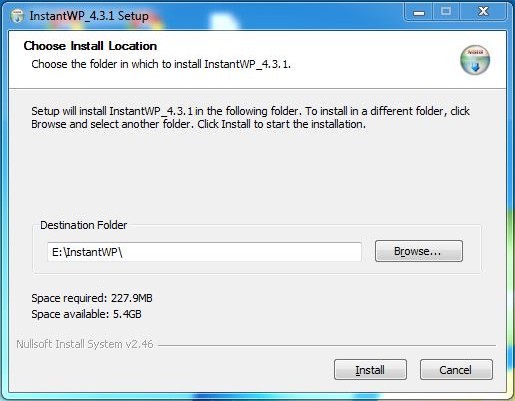
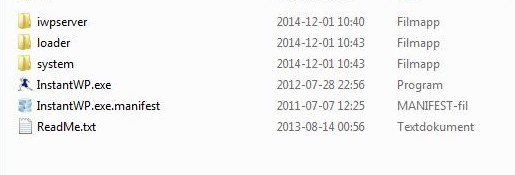
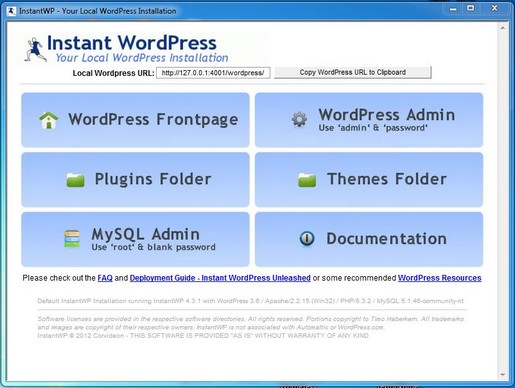
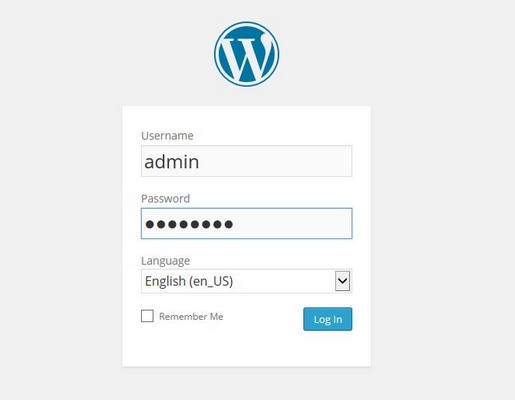
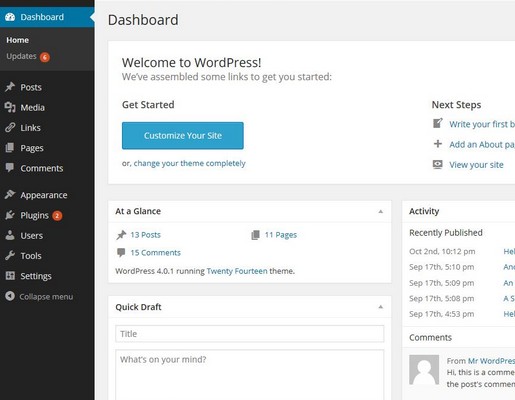
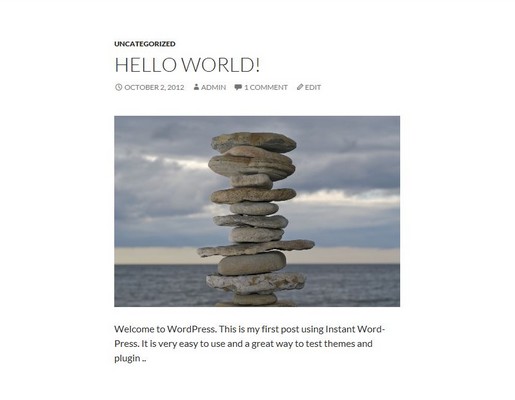






Ну и как пробовали?
— вот это смутило. При установке вроде не описано где его вводить.
Я так понял, там используются стандартные значения, admin и password.
Все запускается на флешке замечательно. Может быть, глупый вопрос, но как установить туда русский WordPress?
Если стандартный, то в settings есть функция смены языка. Хотя, зачем вам русский, если знакомы с платформой и так понятно.